在日常工作中,Excel是我们常用的数据处理软件之一。为了防止他人修改我们的数据,我们常常会对Excel工作表中的单元格进行保护,并设置密码。然而,有时候我们可能会忘记这个密码,导致无法对受保护的单元格进行编辑。那么,在这种情况下,我们应该如何解除单元格的保护呢?本文ZHANID工具网将详细介绍几种解决方法。
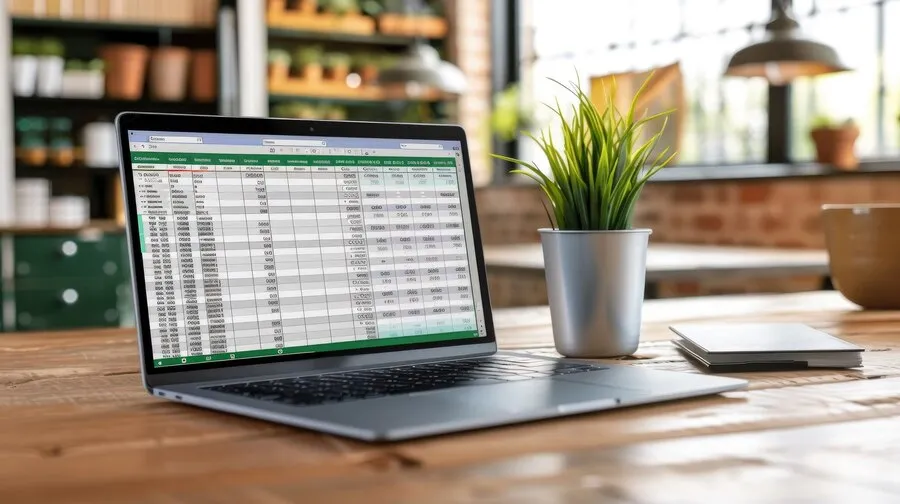
方法一:使用VBA宏代码
步骤:
打开Excel文件:首先,打开包含受保护单元格的Excel文件。
启用宏:点击“开发工具”选项卡(如果没有显示,请在“文件”->“选项”->“自定义功能区”中添加)。然后点击“Visual Basic”按钮,打开VBA编辑器。
插入模块:在VBA编辑器中,点击“插入”->“模块”,插入一个新的模块。
粘贴代码:将以下代码复制并粘贴到模块窗口中:
Sub PasswordBreaker() Dim i As Integer, j As Integer, k As Integer Dim l As Integer, m As Integer, n As Integer Dim i1 As Integer, i2 As Integer, i3 As Integer Dim i4 As Integer, i5 As Integer, i6 As Integer On Error Resume Next For i = 65 To 66: For j = 65 To 66: For k = 65 To 66 For l = 65 To 66: For m = 65 To 66: For n = 65 To 66 For i1 = 65 To 66: For i2 = 65 To 66: For i3 = 65 To 66 For i4 = 65 To 66: For i5 = 65 To 66: For i6 = 65 To 66 ActiveSheet.Unprotect Chr(i) & Chr(j) & Chr(k) & _ Chr(l) & Chr(m) & Chr(n) & Chr(i1) & Chr(i2) & _ Chr(i3) & Chr(i4) & Chr(i5) & Chr(i6) If ActiveSheet.ProtectContents = False Then MsgBox "Password is " & Chr(i) & Chr(j) & _ Chr(k) & Chr(l) & Chr(m) & Chr(n) & Chr(i1) & _ Chr(i2) & Chr(i3) & Chr(i4) & Chr(i5) & Chr(i6) Exit Sub End If Next: Next: Next: Next: Next: Next Next: Next: Next: Next: Next: Next End Sub
运行宏:关闭VBA编辑器,回到Excel界面。点击“开发工具”->“宏”,选择PasswordBreaker并点击“运行”。宏将会尝试破解密码,如果成功,会弹出一个消息框显示密码。
方法二:修改文件扩展名并删除保护信息
步骤:
备份文件:在进行任何操作之前,请务必备份原始文件,以防数据丢失。
修改文件扩展名:找到需要解除保护的Excel文件,将其扩展名从.xlsx修改为.zip。
解压文件:双击修改后的.zip文件,解压其中的内容。
找到工作表文件:在解压后的文件夹中,找到xl文件夹,然后找到worksheets文件夹。里面会有多个以sheet开头的.xml文件,分别对应不同的工作表。
编辑XML文件:用记事本或其他文本编辑器打开需要解除保护的工作表文件(如sheet1.xml),搜索并删除所有包含
<sheetProtection>的标签及其内容。保存并重新压缩:保存修改后的文件,然后将整个文件夹重新压缩为.zip文件。最后,将压缩文件的扩展名从.zip改回.xlsx。
方法三:使用在线工具或第三方软件
如果上述方法都无法解决问题,您可以尝试使用一些在线工具或第三方软件来解除Excel单元格的保护。不过,使用这些工具时请注意保护您的数据隐私,避免上传敏感信息。
结论
忘记Excel单元格保护密码是一件令人头疼的事情,但并不是无解的。通过使用VBA宏代码、修改文件扩展名或使用第三方工具,我们可以有效地解除单元格的保护。在操作过程中,请务必小心谨慎,确保数据的安全性。希望本文的方法能对您有所帮助。
本文由@zhanid 原创发布。
该文章观点仅代表作者本人,不代表本站立场。本站不承担相关法律责任。
如若转载,请注明出处:https://www.zhanid.com/dnzs/2994.html






















